Usare il backup automatico delle Foto su iCloud
Aggiornato il:
Come funziona iCloud, limiti e costi dello spazio di archiviazione Apple e l'attivazione del suo sistema di backup di foto e contatti
 iCloud è una delle funzioni più importanti di un iPhone e di un iPad ed è un'applicazione che si trova già preinstallata su ogni dispositivo Apple. Lo scopo di iCloud è quello di fornire uno spazio di archiviazione online in cui salvare una copia sicura delle foto, della rubrica e di altri dati personali in modo da poterli ripristinare su un nuovo iPhone o iPad e in modo da poterli anche visualizzare su un computer o su un altro dispositivo mobile.
iCloud è una delle funzioni più importanti di un iPhone e di un iPad ed è un'applicazione che si trova già preinstallata su ogni dispositivo Apple. Lo scopo di iCloud è quello di fornire uno spazio di archiviazione online in cui salvare una copia sicura delle foto, della rubrica e di altri dati personali in modo da poterli ripristinare su un nuovo iPhone o iPad e in modo da poterli anche visualizzare su un computer o su un altro dispositivo mobile.Se la nostra principale preoccupazione sono le foto scattate con la fotocamera del nostro iPhone, vi basterà leggere la seguente guida, dove vi mostreremo nel dettaglio come salvare foto online su iPhone sfruttando appunto il servizio iCloud, che può sincronizzarle automaticamente ogni volta che siamo connessi ad una rete Wi-Fi.
Come salvare foto online su iPhone
Salvare le foto online è l'unico modo sicuro per averle sempre a portata di mano anche in caso di smarrimento, furto o rottura dell'iPhone, visto che gli scatti saranno presenti come copia di backup nello spazio cloud offerto dal servizio iCloud.Per accedere a iCloud non c'è bisogno di registrare un account perché basta utilizzare l'ID Apple che abbiamo creato per accedere allo store iTunes o quando abbiamo avviato per la prima volta l'iPhone.
Di base iCloud offre poco spazio gratuito, ma possiamo incrementare velocemente questo spazio pagando una somma mensile, come vi mostreremo nel capitolo dedicato.
Come configurare il backup automatico delle foto su iPhone
Per abilitare il backup automatico delle foto sull'iPhone non dovremo far altro che aprire l'app Impostazioni, premere in alto sul nome del nostro ID Apple (in alto a tutto), selezionare il menu iCloud, pigiare sulla voce Foto e assicurarsi che sia presente il segno di spunta accanto alla voce Foto di iCloud.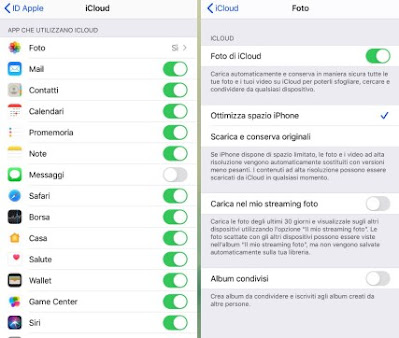
Da questo momento in poi le foto scattate con il nostro iPhone verranno copiate nello spazio di iCloud automaticamente.
Di base il servizio utilizza sia la rete dati cellulare sia il Wi-Fi per il caricamento delle foto; per limitare il caricamento solo sotto rete Wi-Fi apriamo l'app Impostazioni, portiamoci nel menu Foto, pigiamo su Dati cellulare e disattiviamo l'interruttore accanto alla voce Dati cellulare.

Ora le fotografie scattate potranno essere caricate sul cloud solo quando siamo connessi ad una rete Wi-Fi, così da non consumare traffico dati (a costo però di perdere le fotografie in caso di guasti o di furto quando non siamo sotto copertura wireless).
Personalmente vi consigliamo di lasciare attivo il caricamento su rete cellulare, specie se abbiamo un abbonamento a Internet LTE o 5G con almeno 30 GB di traffico, visto che difficilmente avremo difficoltà nel caricamento o corriamo il rischio di finire il traffico dati per colpa delle fotografie.
Come visualizzare le foto di iCloud su PC
Dopo aver abilitato il salvataggio delle foto su iCloud possiamo accedere alle foto salvate online anche a un PC con Windows 10, basterà aggiungere l'app iCloud per Windows direttamente dal Microsoft Store.Una volta scaricato l'installer avviamolo, inseriamo le credenziali ID Apple usate sull'iPhone, superiamo i controlli di sicurezza richiesti e, nella schermata di configurazione, assicuriamoci che sia presente la spunta sulla voce Foto.
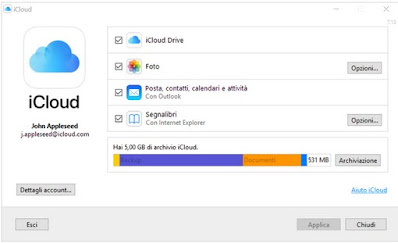
Premiamo su Applica per rendere effettive le modifiche; d'ora in avanti potremo accedere alle fotografie salvate su iCloud dall'icona dell'app in basso a sinistra oppure aprendo la cartella iCloud nell'Esplora file.
Come visualizzare le foto di iCloud su Mac
Su Mac o MacBook è davvero molto semplice visualizzare le foto salvate su iCloud, visto che il servizio è integrato nel sistema operativo macOS.Prima di tutto assicuriamoci che il nostro utente computer sia associato allo stesso ID Apple usato su iPhone, cliccando su Preferenze di sistema e cliccando in alto a destra su ID Apple; se l'account è registrato nella stessa schermata basterà controllare che sia presente il segno di spunta alla voce Foto (nella sezione iCloud).

Effettuati questi controlli non dobbiamo far altro che aprire l'app Foto, così da poter visualizzare tutte le foto sincronizzate online su iCloud e scegliere se condividerle, modificarle o cancellarle.
Come visualizzare le foto di iCloud su Android
Attualmente non è possibile utilizzare nessun'app per visualizzare le foto salvate su iCloud da uno smartphone Android, ma nulla ci vieta nell'aprire il browser web preferito (per esempio Google Chrome per Android), visitare la pagina iCloud, inserire le credenziali ID Apple e infine fare tap sulla voce Foto.Come espandere lo spazio su iCloud
Non appena attiviamo il nostro account iCloud ci verranno offerti 5 GB di spazio gratuito sfruttabile per le foto e per gli altri elementi sincronizzabili sul cloud.Se scattiamo molte fotografie questo spazio si riempirà velocemente e, per continuare a scattare foto e salvarle online, dovremo acquistare una delle estensioni dello spazio di iCloud, offerte come abbonamento mensile.
Possiamo attivare l'abbonamento per l'estensione dello spazio di iCloud direttamente dall'iPhone aprendo l'app Impostazioni, aprendo il menu ID Apple in alto, pigiando su iCloud, poi su Gestisci spazio e infine su Cambia piano.
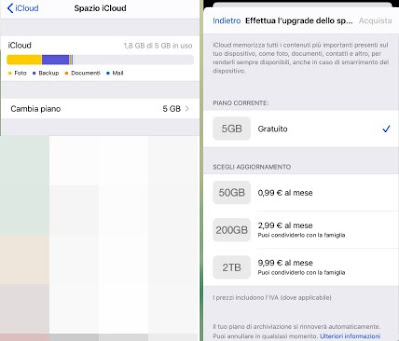
Attualmente è possibile scegliere tra tre piani in abbonamento mensile:
- 50GB a 0,99€ al mese
- 200GB a 2,99€ al mese
- 2TB a 9,99€ al mese
iCloud è stato probabilmente il primo servizio cloud che ha permesso di salvare le proprie fotografie sul cloud online, così da non perderle mai (rendendole di fatto "immortali"). Anche se negli anni Google Foto ha acquistato sempre più popolarità anche su iPhone (merito del caricamento illimitato delle foto), molti utenti preferiscono utilizzare ancora iCloud per il caricamento delle proprie foto, visto che non vengono compresse e possono essere visualizzate alla massima qualità possibile.

Posta un commento